Всем привет! Сегодня мы поговорим о том, как открыть файл 7z. В этой статье я расскажу о различных утилитах, которые можно использовать везде. Если у вас есть вопросы или дополнения к статье, пишите в комментариях.
ПРИМЕЧАНИЕ! Инструкция подходит для всех версий Windows (7, 8, 10, XP), Linux и MacOS. Если какое-либо приложение не может разархивировать файл, воспользуйтесь другой утилитой, представленной в статье.
Способ 1: 7-Zip
Давайте посмотрим, как быстро разархивировать файл 7z:
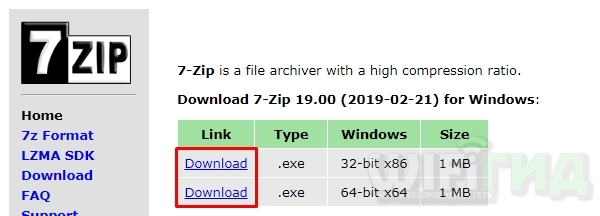
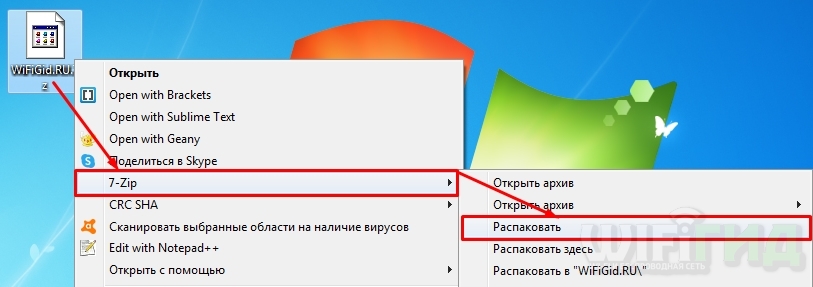
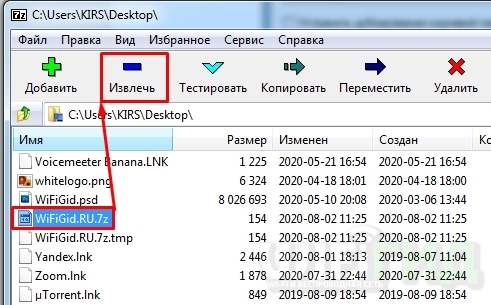

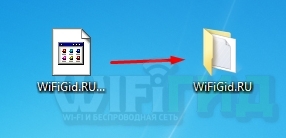
Способ 2: WinRAR
Чем еще можно открыть и разархивировать файл 7z? – есть еще одна популярная утилита: WinRAR. Это бесплатно, но постоянно будет просить вас купить его; не нужно беспокоиться, вы можете просто игнорировать это окно, и оно не будет сильно мешать.

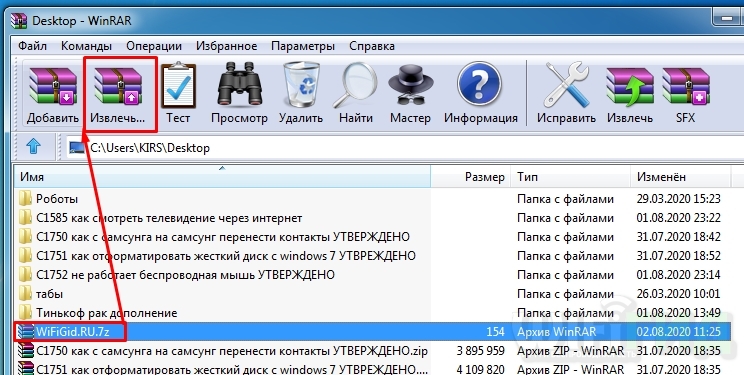
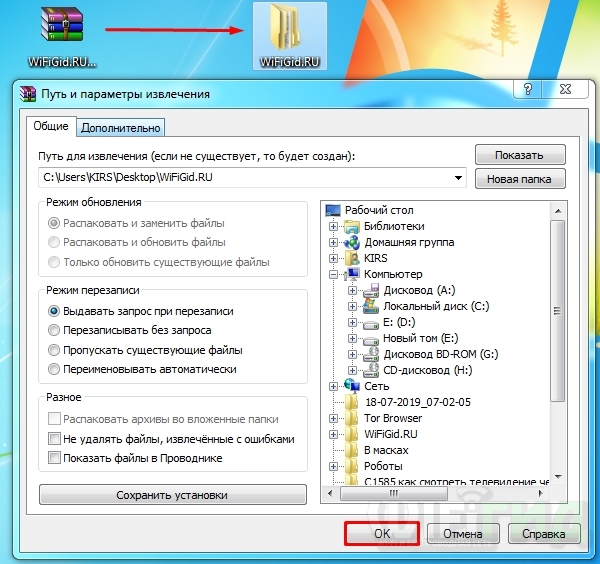
Способ 3: IZArc
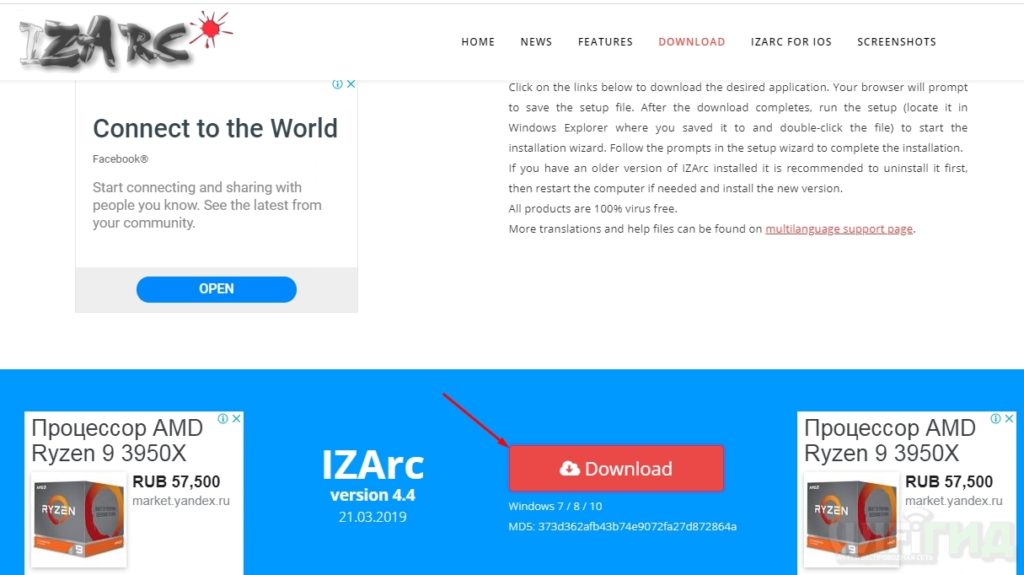
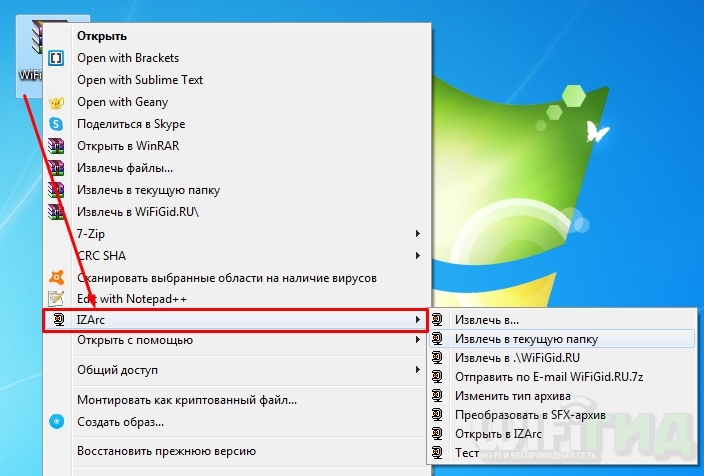
Способ 4: Другие утилиты
Писать пошаговые инструкции для каждой из программ нет смысла, так как все они работают примерно одинаково. Принцип довольно прост: вы открываете программу, находите файл и нажимаете кнопку разархивировать все файлы, затем выбираете путь для распаковки. Из дополнительных программ также могу предложить:
- Hamster Free ZIP Archiver — бесплатная и удобная программа, которая работает практически со всеми типами файлов.
- Total Commander — файловый менеджер, используемый многими пожилыми людьми, может работать аналогичным образом с такими файлами.
- J7Z, PeaZip, TUGZip, JustZipIt — еще один набор программ, которые работают с архивированием и также совершенно бесплатны.
- WinZip — создан специально для работы с Windows и является старейшим в списке. Я помню, как работал над ним в Windows
- iZip и Unarchiver — программы для Mac OS. Про бесплатные точно сказать не могу, так как не пользовался.





